الإعلانات
إذا قمت بكتابة مدونة أو تنظيم معلومات لموقع wiki لشركتك ، فلا شك في أنك بحاجة إلى أخذ الآلاف من لقطات الشاشة التي توضح للناس كيفية القيام ببعض الأشياء على جهاز الكمبيوتر الخاص بك. وشيء واحد يعرفه معظم الناس من قراءة أنواع التوثيق المليئة بلقطات الشاشة هو: هذا ممل.
ليس فقط مملاً ، ولكنه لا يشرح دائمًا الخطوة بالكامل للقارئ. لذلك ، هذا يجعل استخدام الكثير من لقطات الشاشة غير فعال وممل. عظيم.
ما هو أفضل من لقطات الشاشة؟ ملفات GIF (وإليك السبب)
فكيف يمكننا أن نفعل أفضل؟ تسجيل الفيديو بالفيديو هو واحد. ولكن عندما تبدأ في إنشاء مقطع فيديو ، غالبًا ما تشعر أنك بحاجة إلى شرح العملية برمتها في مقطع واحد. وهو أمر رائع لإلقاء نظرة عامة أو تمرين تدريبي ، ولكنه ليس رائعًا للإشارة بسرعة إلى الخطوات التي تحتاجها لإكمال شيء ما.
ماذا عن سكرينكست GIF لكل خطوة صغيرة؟ بهذه الطريقة ، يمكنك فصل وشرح كل خطوة بالتفصيل في الجزء النصي من مدونتك أو أي مستند آخر ، وتذكير الأشخاص في الواقع بكيفية إتمام كل جزء على طول الصورة باستخدام ملف GIF صغير.
أدوات لإنشاء صور GIF متحركة
هناك العشرات من الطرق لإنشاء صور GIF متحركة. يمكنك تسجيل فيديو للعملية بأكملها و ثم استخدم أجزاء من هذا الفيديو للتحويل إلى ملفات GIF. يمكنك تسجيل لقطات شاشة سريعة ثم التحويل معهم. أو يمكنك استخدام أدوات مثل ملحقات المستعرض التي تسجل سكرينكست مباشرة كملف GIF.
تسجيل الفيديو وتحويله إلى GIF
سيكون تسجيل مقطع فيديو كامل الشاشة وتحويله إلى GIF لاحقًا مثاليًا لعملية طويلة ومعمقة حيث تريد التأكد من أنك لم تفوت أي شيء.
لتحويل الفيديو في هذه الحالة ، ستعمل برامج سطح المكتب مثل Photoshop أو أي أداة مخصصة أخرى بشكل جيد. هناك الكثير من الأدوات الأخرى المجانية أو المدفوعة تحويل الفيديو إلى GIF كيفية تحويل فيلم إلى GIF المتحركة اقرأ أكثر ، ولكن إذا كان مقطع فيديو كاملًا ، فقد تجده باستخدام Photoshop لتحويل الفيديو إلى GIF دروس فوتوشوب سريعة لإنشاء صور GIF متحركةدعونا نتحقق من كيفية استخدام Photoshop لإنشاء رسوم متحركة سريعة بتنسيق GIF. من السهل اتباع هذه الخطوات البسيطة ، حتى للمبتدئين. اقرأ أكثر أسهل لإدارة.
تسجيل لقطات شاشة قصيرة وتحويلها إلى ملف GIF
لتسجيل لقطة شاشة قصيرة ، يمكنك استخدام ملحق متصفح مثل تسجيل الشاشة (احصل على Screencastify لمتصفح Chrome). يتيح لك الإصدار البسيط تسجيل فيديو لسطح المكتب أو علامة تبويب واحدة أو من الكاميرا. يمكنك إضافة صوت أو كتم صوته ، حتى لا تضطر إلى إجراء تعليق صوتي إذا كنت لا ترغب في ذلك.
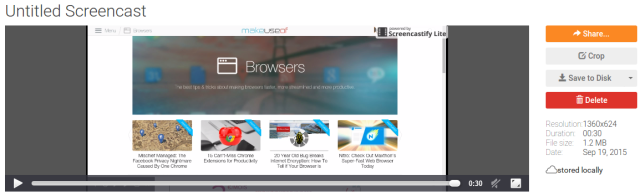
تحتوي النسخة المجانية على علامة مائية صغيرة ، وستسمح لك بالتسجيل لمدة تصل إلى 10 دقائق. ومع ذلك ، سيتيح لك المشاركة على YouTube أو Google Drive أو تنزيل الفيديو على جهاز الكمبيوتر الخاص بك. يمكنك بعد ذلك استخدام أي برنامج سطح مكتب تريده ، كما هو موضح أعلاه ، لتحويل هذا الفيديو إلى ملف GIF.
تتيح لك النسخة المدفوعة من الامتداد أيضًا قص الفيديو 4 أدوات مجانية لتحرير الفيديو عبر الإنترنتساعد تحرير الفيديو عبر الإنترنت على تحويل الجميع إلى صانعي أفلام كرسي بذراعين. إليك أفضل خمسة محررين على الويب. اقرأ أكثر لإظهار الجزء المحدد من الشاشة الذي تحتاجه. بالإضافة إلى ذلك ، يمكن تصدير الفيديو بتنسيق GIF مباشرة. مقابل رسوم لمرة واحدة قدرها 20 دولارًا ، فهذا ليس سيئًا للغاية.
أخذ عدة لقطات وتحويل إلى GIF
إذا كنت أكثر من شخص لقطة شاشة ، يمكنك ذلك خذ عددًا من لقطات الشاشة الدليل النهائي حول كيفية التقاط لقطة شاشةيعتقد معظم الناس أن التقاط لقطة شاشة عملية بسيطة ومباشرة ، وأنها ستكون متشابهة إلى حد كبير في كل منصة يواجهونها. حسنًا ، سيكونون على خطأ. عملية التقاط لقطات الشاشة ... اقرأ أكثر للعملية ، ثم قم بتحويلها إلى ملف GIF باستخدام برنامج سطح المكتب مثل Photoshop أو أداة أخرى لإنشاء ملف GIF.
أنا من أشد المعجبين بـ جيفال، والتي تتوفر على حد سواء تطبيق Chrome مناسب للأطفال وتطبيق قائم على الويب. لا يهم ما تستخدمه.
ما عليك سوى إخبارها بالصور التي تريد استخدامها ، ثم اختيار مدة عرض كل صورة. إنها تستغرق وقتًا أطول قليلاً من أخذ لقطة شاشة سريعة إظهار ، لا تخبر! أفضل 3 أدوات مجانية لتسجيل الشاشة لنظام التشغيل Windowsيقولون أن الصورة تساوي ألف كلمة ، لذلك يجب أن يكون الفيديو لا يقدر بثمن - وهناك أوقات يكون فيها الفيديو أكثر ملاءمة وفعالية من الكلمات البسيطة. شاشة تسجيل ، معروفة أيضًا ... اقرأ أكثر ، ولكنه مجاني ولديك سيطرة كاملة على المنتج النهائي.

لكل صورة ، تحتاج إلى تحميلها وتحديدها ثم الضغط على زر الكاميرا "لالتقاط صورة لها" وإضافتها إلى بكرة الإطار. يمكنك رؤية النتائج أثناء تقدمك على الجانب الأيسر ، وضبط التأخير بقدر ما تريد ثم انقر فوق "إنشاء GIF" للحصول على النتيجة. من هناك ، يمكنك تنزيله أو مشاركته مباشرة على Tumblr أو Twitter أو عدد من الأماكن الأخرى.
يتيح لك GIFPAL أيضًا استخدام كاميرا الويب لإنشاء فيديو قصير عنك وتحويله إلى ملف GIF. هذا ممتع للغاية ، خاصة أنه يمكنك إضافة جميع أنواع التأثيرات ، ولكنه غير مصمم خصيصًا للتسجيل الرقمي للشاشة.
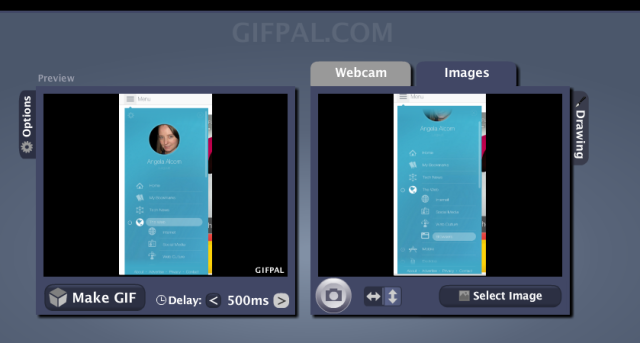
كما ترون ، الصور العمودية ليست رائعة.
هل ستلتزم مع لقطات مملة؟
بالنظر إلى أن العديد من الشركات والأفراد لديهم برنامج فوتوشوب أو أداة مماثلة جاهزة وانتظار الذي أظهرناه لك الآن خيارين لإنشاء ملف GIF بسهولة عبر متصفحك ، ماذا ستفعل في مستقبل؟
هل ستستخدم ملفات GIF أم ستلتزم بلقطات مملة؟ أو هل ستقوم بإنشاء مقاطع فيديو للشاشة فقط؟ أخبرنا بتفضيلك ولماذا!
Ange خريج دراسات إنترنت وصحافة يحب العمل عبر الإنترنت والكتابة ووسائل التواصل الاجتماعي.

